1、打开需要修改页眉的WPS文档。

2、假设我们现在要修改第二页的页眉,我们需要把光标放在第三页的首位置。

3、单击工具栏的【页面布局】。

4、单击【分隔符】。
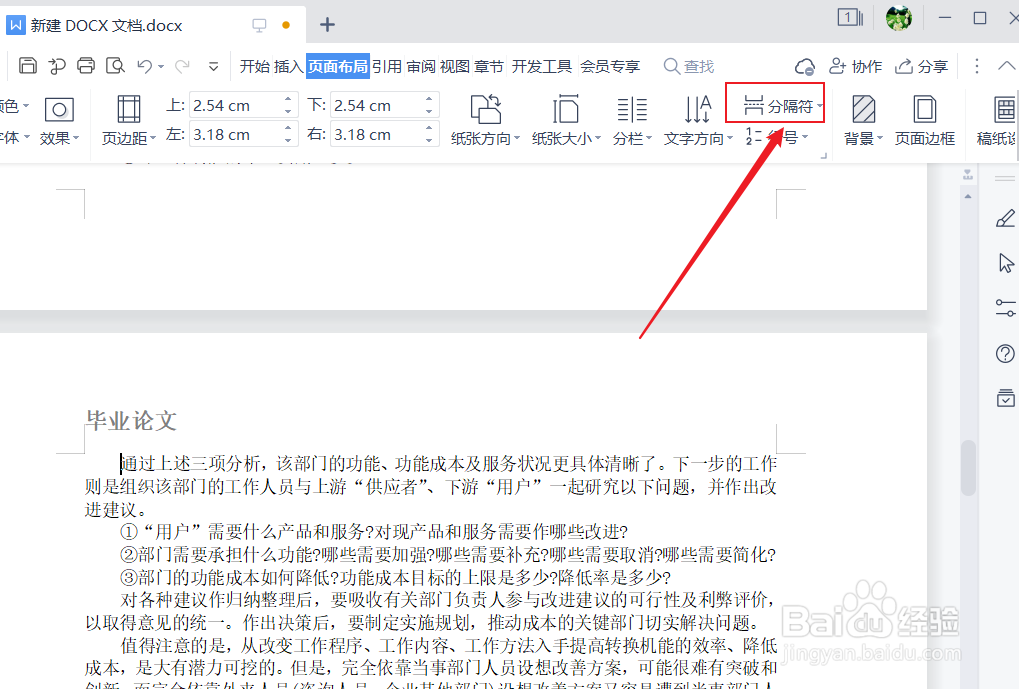
5、单击【下一页分节符】。

6、鼠标双击第三页的【页眉】,进行编辑状态。

7、进入编辑状态后,可以发现通过设置,从第3页开始,整个文档的【页眉页脚】已经划分为第1节、第2节。单击工具栏的【同前节】。

8、去掉第三页页眉处的【与上一节相同】的链接。
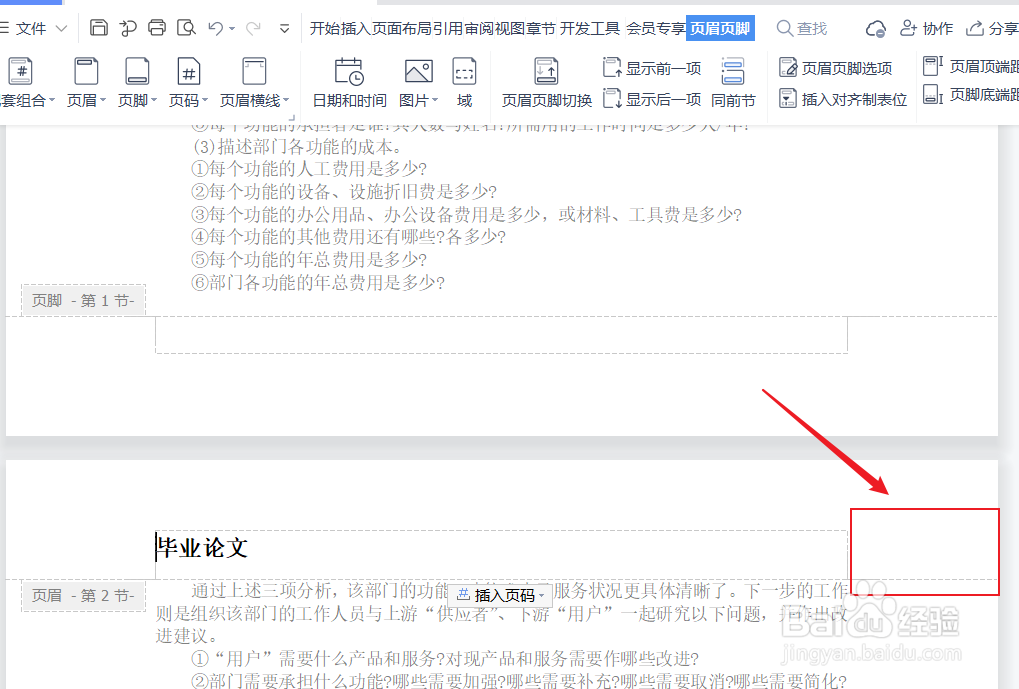
9、去掉链接后,去到第二页页眉,进行编辑【页眉内容】。第二页的页眉内容编辑完成后,单击工具栏的【关闭】,退出编辑。

10、返回第三页,可查看到第三页的页眉不受第二页修改页眉的影响。

